
Не каждый, кого вы приглашаете на встречу, могут быть обязательным гостем. Там может быть кто-то, кого вы хотите дать выбор присутствовать. Календарь Google предоставляет возможность совершать участников необязательным, но это не очевидно.
Это может быть вашим руководителем, коллегой Кто не может быть доступен или кто-то другой с интересом к встрече. Маркируя их необязательно, они могут решить для себя, если они должны или хотят присутствовать. И вы можете заставить гостей по желанию в то время, когда вы создаете событие Google Calendar или позже.
Привести участие необязательно при создании события
Визит Календарь Google и войдите, при необходимости. Когда вы нажимаете, чтобы создать новое событие в календаре Google, вы видите небольшое всплывающее окно, чтобы добавить все детали, включая ваши участники. Но вы не будете замечать дополнительную функцию для своих гостей немедленно.
Наведите курсор на курсор над именем участника или адрес электронной почты после его добавления. Вправо вы увидите серый контакт (человек) значок. Нажмите на этот значок, чтобы отметить свой гость по желанию.
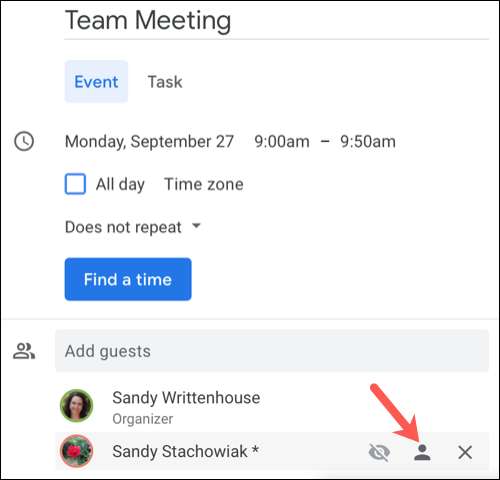
Как только вы сделаете это, значок появится белый, указывающий на необязательный статус. Вы можете щелкнуть его снова, чтобы приготовить гость.
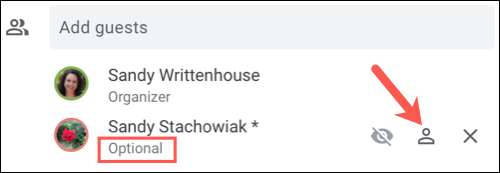
Сделать гостей по желанию после создания мероприятия
Если вы уже создали событие, вы все равно можете сделать участник необязательно. Выберите событие в вашем календаре Google, чтобы открыть небольшое окно детализации, а затем щелкните значок карандаша, чтобы редактировать его.
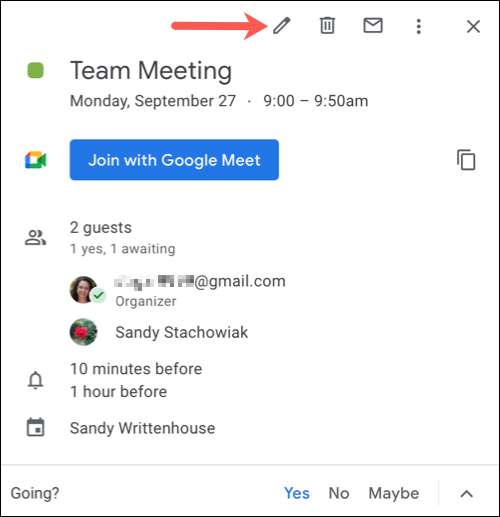
На экране детализации событий наведите курсор на участник, который вы хотите сделать необязательно в разделе гостей. Справа щелкните значок серых контактов.
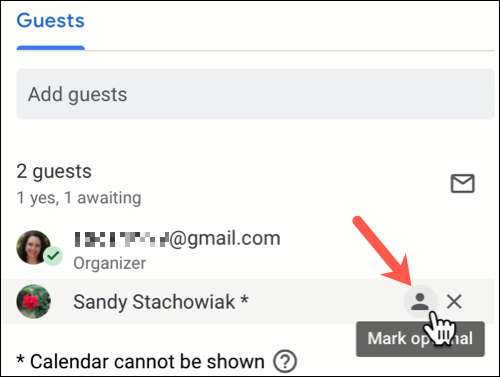
Нажмите «Сохранить» вверху, чтобы применить изменение.

Значок становится белым и показывает, что человек не является необязательным. Если вы хотите сделать посещаемость снова, просто нажмите на этот значок и нажмите «Сохранить».

Какие гости видят
Когда вы делаете участник необязательно для вашего мероприятия, слово необязательно отображается ниже их имени. Любой в списке гостей без слова необязательно требуется.
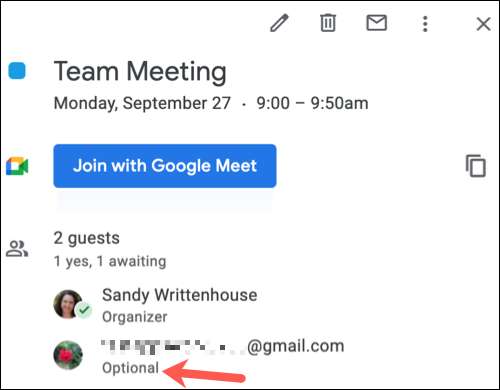
Имейте в виду, что дополнительные гости могут еще Предлагаю новое время для события календаря Google Отказ
Если вы создаете встречу, звонок конференции или видеозвонок В Google Calendar и у некоторых гостей, которые могут захотеть присутствовать, но не обязаны, вы можете легко использовать дополнительную функцию.
СВЯЗАННЫЕ С: Как запустить видео конференцию Google







